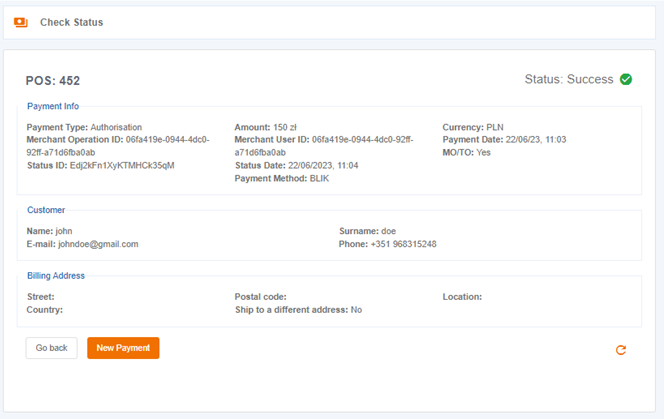Ta funkcja odnosi się do wirtualnego terminala w ramach SIBS Backoffice, umożliwiającego akceptantom przeprowadzanie operacji finansowych. Obecnie jest dostępna dla metod płatności Kartą i BLIKIEM.
Zanim zaczniesz, upewnij się, że aktywowałeś flagę „Utrzymaj sesję przy życiu”, aby zapobiec przerwom w przepływie. Zapobiega to konieczności ponownego logowania się w trakcie operacji płatniczej.
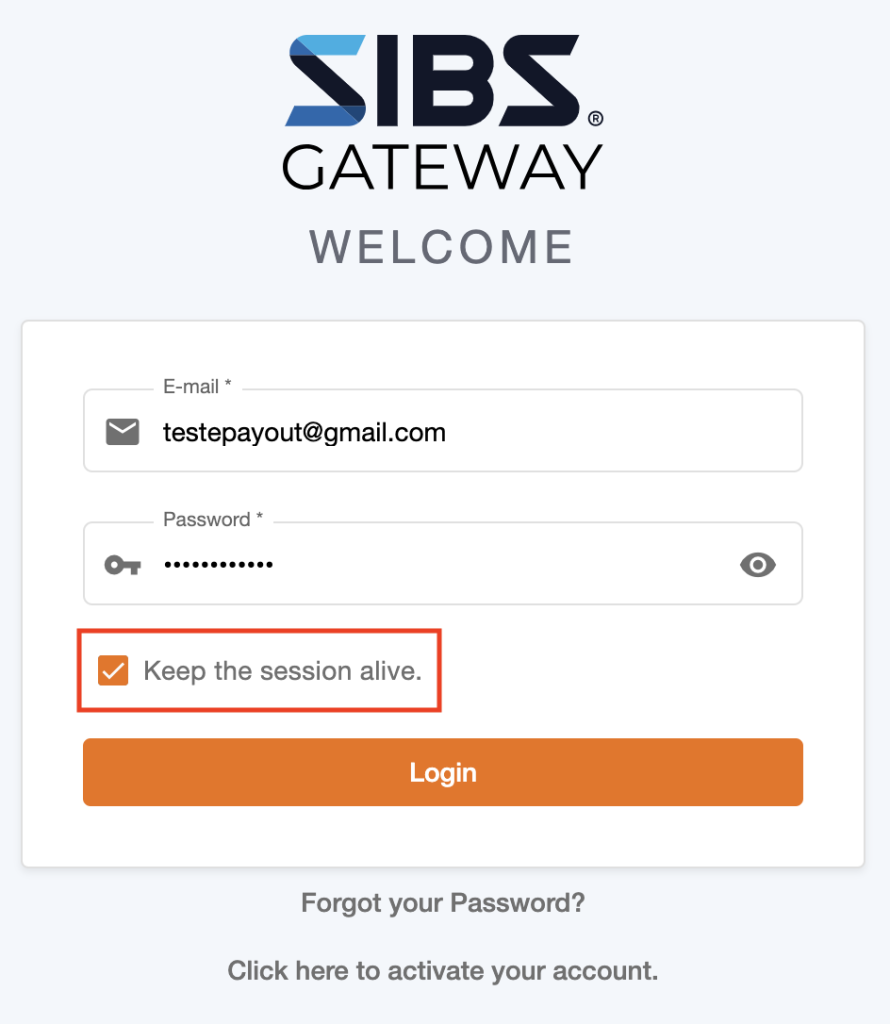
W tym obszarze możesz wyszukiwać za pomocą szybkich filtrów, korzystając z pól wskazanych w poniższej tabeli.
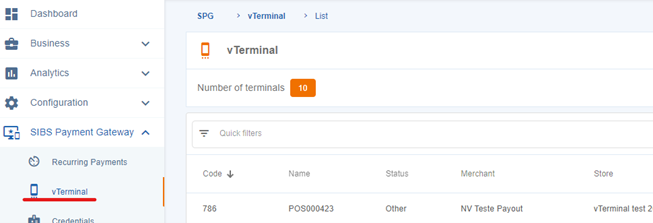
Pola szybkich filtrów:
| Filtr | Opis |
|---|---|
| POS | Numer terminala. |
| Nazwa | Nazwa terminala. |
| Status | Status terminala, który informuje, czy terminal działa, czy nie. |
| Sprzedawca | Nazwa sprzedawcy. |
| Sklep | Nazwa sklepu. |
Możesz wybrać odpowiedni terminal, klikając ikonę metody płatności, jak pokazano na poniższym rysunku.
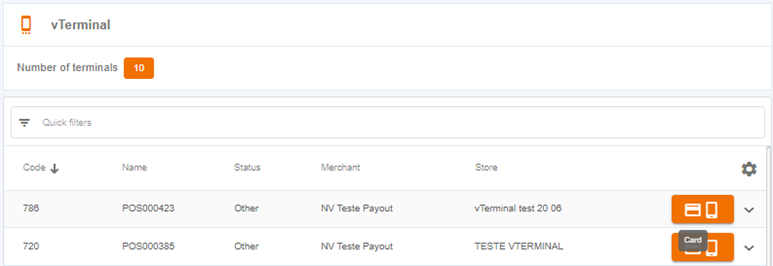
Na kolejnym ekranie możesz uzupełnić dane dotyczące operacji finansowej, która ma zostać przeprowadzona.
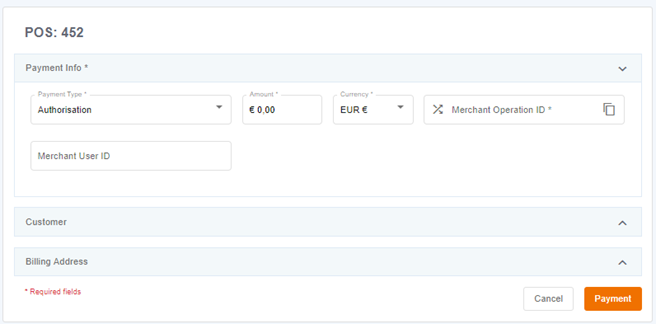
Pola, które należy wypełnić, zostały opisane poniżej.
| Pole | Typ | Opis |
|---|---|---|
| Typ Płatności | Obowiązkowy | Musisz poinformować, czy metodą płatności jest Autoryzacja, czy Zakup. |
| Kwota | Obowiązkowy | Użytkownik musi podać całkowitą kwotę Zakupu. |
| Waluta | – | Aplikacja pokazuje „euro” jako domyślną walutę. |
| Identyfikator operacji sprzedawcy | Obowiązkowy | Należy podać wewnętrzny kod identyfikacyjny Sprzedawcy. |
| Identyfikator użytkownika sprzedawcy | Opcjonalny | Jeśli Klient posiada identyfikator. Numer, należy go wypełnić w tym polu. |
Formularze adresu klienta i adresu rozliczeniowego nie są obowiązkowe i w razie potrzeby można je pozostawić niewypełnione.
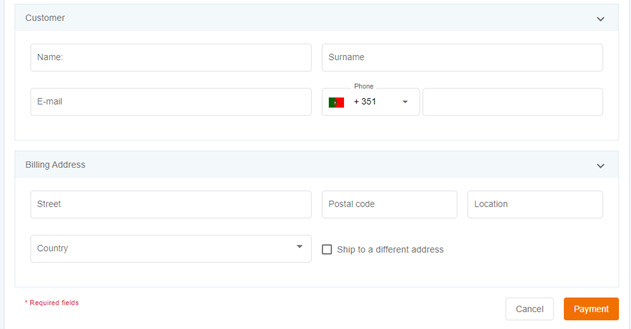
Płatność
Po kliknięciu przycisku „Płatność” zostaniesz poproszony o wybranie „Metody płatności” i podanie wymaganych danych.
Jeżeli dane klienta zostały wprowadzone wcześniej, na tym etapie formularz płatności nie będzie wymagał podania imienia i nazwiska ani adresu e-mail.
Pola wymagane dla metody płatności Kartą:
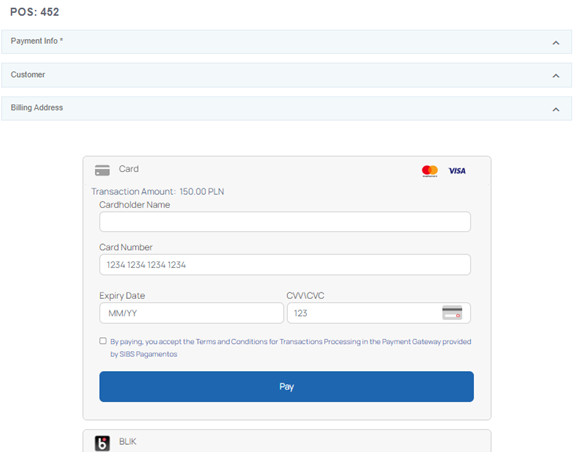
Dla metody płatności BLIK:
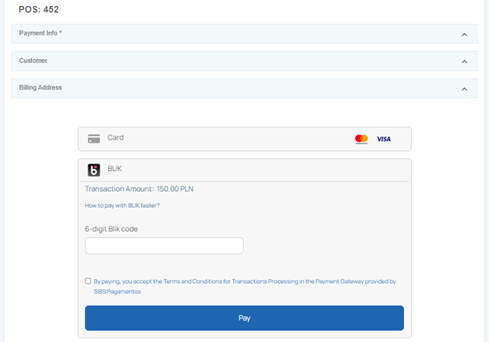
Po uzupełnieniu wszystkich niezbędnych pól aplikacja umożliwi Ci wybranie opcji „Zapłać”.
Po zakończeniu zostanie wyświetlony ekran podsumowania transakcji, wyświetlający status transakcji i zapewniający kompleksowy przegląd wszystkich wcześniej wprowadzonych informacji.